Случалось ли вам когда-нибудь, чтобы ваш телефон выскальзывал из рук или iPad соскальзывал со стола и разбивал экран? После паники вы должны сначала разблокировать свое устройство Apple, чтобы проверить, нет ли другой неисправности, но вы можете почувствовать отчаяние перед лицом экрана, которым нельзя управлять должным образом. Но не волнуйтесь. В этой статье будут представлены 5 возможных методов, включая наиболее практичный инструмент, который поможет вам разблокировать свой iPhone или iPad с разбитым экраном. Для каждого метода мы также предоставим подробные пошаговые инструкции. Прочтите и найдите лучшее решение для себя!
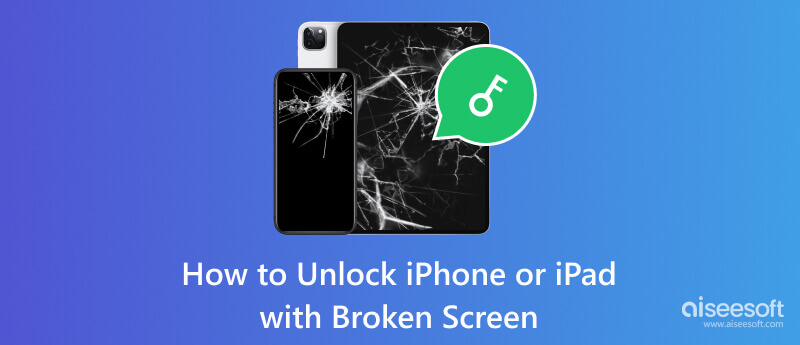
Чтобы разблокировать iPhone с разбитым экраном и кнопкой домой, вы можете попробовать Разблокировка iPhone от Aiseesoft чтобы исправить эту проблему. Aiseesoft iPhone Unlocker может позволить вам разблокировать отключенный iPhone, iPad и iPod, удалив различные пароли экрана блокировки из 4-значного, 6-значного, Touch ID и Face ID, чтобы ваше устройство было легко разблокировано. При разблокировке поврежденных экранов iPhone вы можете попробовать средство очистки блокировки, чтобы обойти пароль блокировки с вашего iPhone, iPad и iPod, чтобы упростить доступ к вашему устройству iOS. Просто загрузите и установите его на свой компьютер и с легкостью разблокируйте свой iPhone.
100% безопасность. Без рекламы.
100% безопасность. Без рекламы.
В качестве примера возьмем iPhone с разбитым экраном, вот подробные шаги.
После подключения вам может потребоваться настроить устройство на доверять компьютеру.
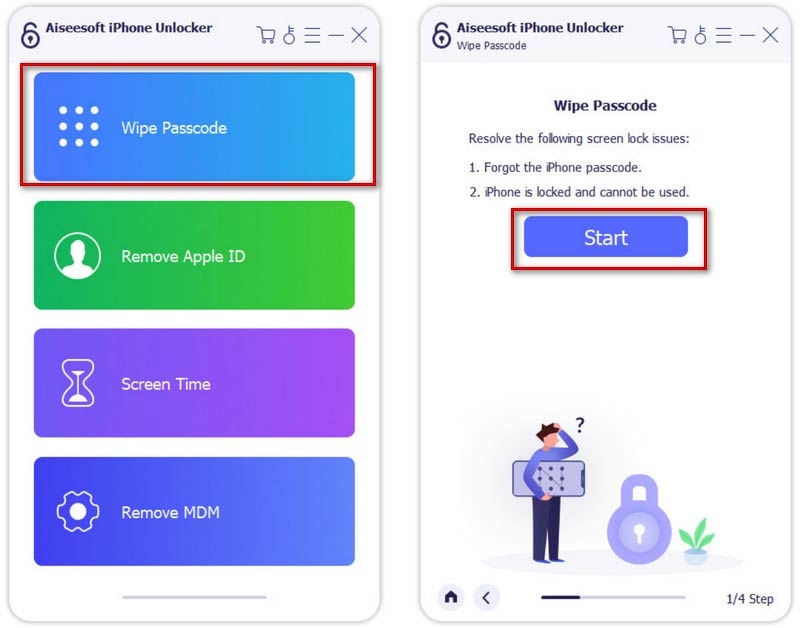
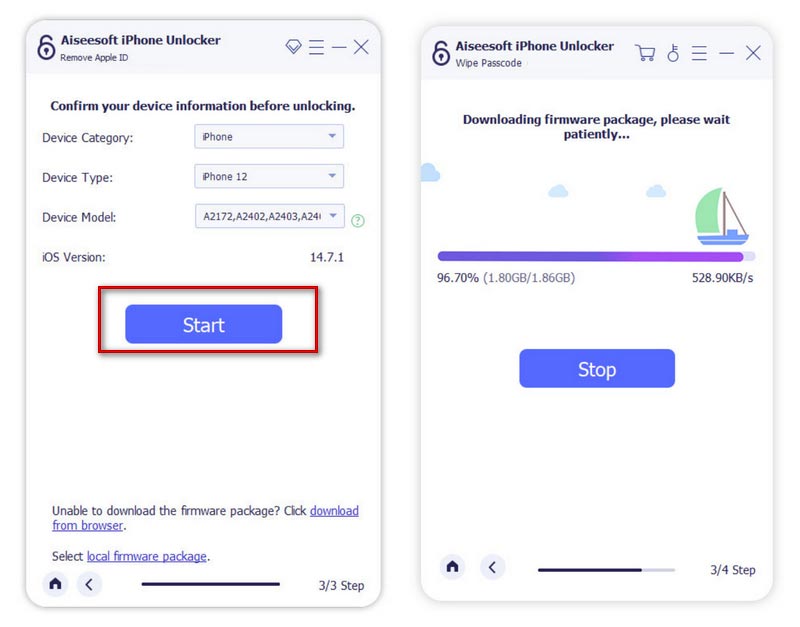
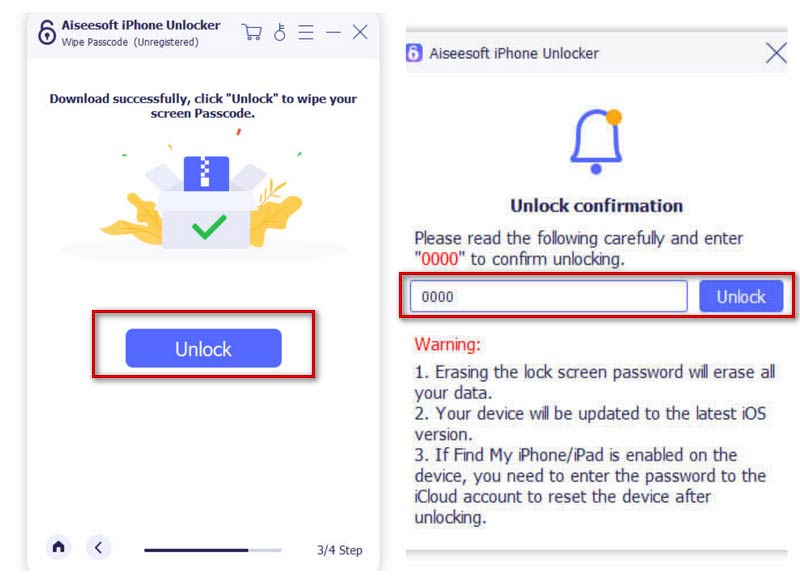
Также есть несколько распространенных способов, которые помогут разблокировать iPhone или iPad с разбитым экраном. Мы познакомим вас с некоторыми из них с подробными пошаговыми инструкциями. Попробуйте найти тот, который работает в вашем случае!
Разблокировка отключенного iPhone или iPad с помощью проводной USB-клавиатуры — еще один применимый метод. Этому методу легко следовать простыми шагами. Но следует отметить, что это можно использовать только для версий до iOS 11.4.1. Кроме того, если вы когда-либо включали Bluetooth на своем iPhone или iPad до того, как разбили экран, вы можете попробовать клавиатуру Bluetooth. Просто подключите клавиатуру к своему устройству и введите пароль.
Вот шаги, которым вы можете следовать.

Apple, Найти свой телефон Функция также может помочь вам разблокировать ваше устройство iOS с разбитым экраном. В дополнение к разблокировке устройства, если ваш телефон потерян или украден, вы также можете позволить этой функции помочь вам. Помните, что вам нужно сначала включить эту функцию на вашем устройстве. В противном случае вы не сможете использовать его гладко. Но как только вы включите эту функцию, чтобы разблокировать устройство с разбитым экраном, все данные и файлы будут удалены. Поэтому вы должны сделайте резервную копию вашего iPhone на компьютер или другая платформа в первую очередь.
Здесь мы предложим вам пошаговое руководство.
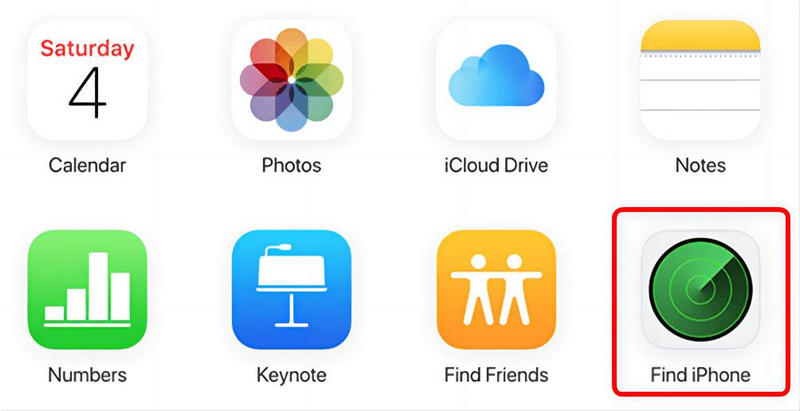
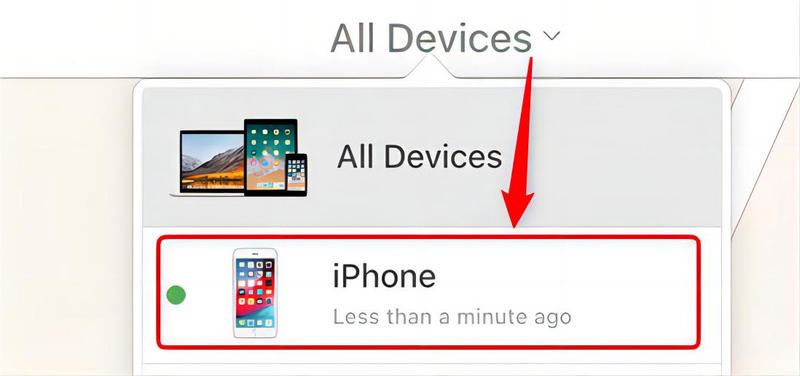
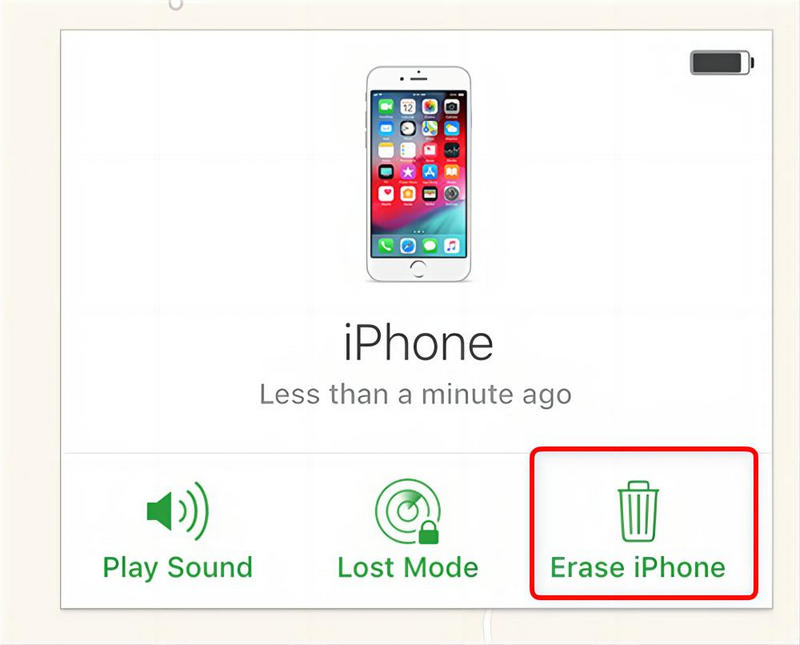
Когда экран вашего iPhone или iPad не отвечает, Siri — хороший выбор для доступа к вашему устройству. Вы можете использовать Siri для пробуждения VoiceOver для управления устройством, включая разблокировку экрана iPhone или iPad.
Вот простое руководство, которое поможет вам.
iTunes — это практичный инструмент, который позволяет вам выполнять некоторые действия на вашем устройстве, включая разблокировку вашего iPhone или iPad, если ваш экран разбит. Прежде чем использовать его, убедитесь, что ваш iPhone доверяет компьютеру. Кроме того, использование этого метода для разблокировки телефона означает, что весь контент на вашем iPhone или iPad будет удален, поэтому вам необходимо сделать резервную копию.
Чтобы применить iTunes, выполните следующие действия.
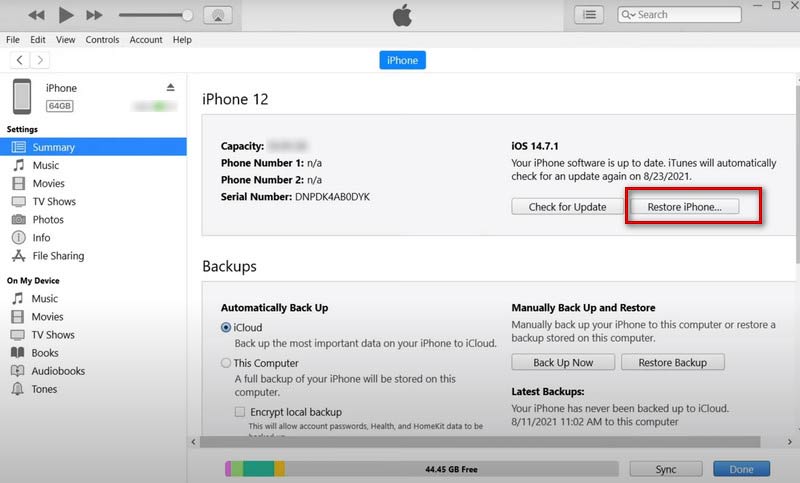
Как сделать резервную копию iPhone с разбитым экраном?
Если вы когда-либо разрешали своему iPhone доверять компьютеру, просто подключите телефон к компьютеру. Вы можете создать резервную копию своего iPhone в Finder или с помощью iTunes. Вам нужно открыть iTunes и зайти в Сводка > Резервное копирование айфон. Кроме того, вы также можете выбрать стороннее программное обеспечение, которое поможет вам.
Как доверить компьютеру на iPhone с разбитым экраном?
Если вы больше не можете управлять своим телефоном через экран, вы можете использовать Siri для активации VoiceOver. Затем вы можете манипулировать своим iPhone и позволить ему доверять вашему компьютеру с помощью вашего голоса.
Могу ли я использовать iPhone с разбитым экраном?
Если экран вашего телефона разбит, лучше починить его перед использованием. С одной стороны, поврежденный экран может повредить пальцы. С другой стороны, трение пальцев может усугубить повреждение экрана. Если его вовремя не отремонтировать, это может привести к более серьезным проблемам.
Заключение
В этой статье мы предлагаем вам 5 способов решения проблемы как разблокировать iPhone или iPad с разбитым экраном. Эти методы просты. Однако в процессе разблокировки данные и файлы на вашем устройстве могут быть очищены, поэтому всегда не забывайте вовремя делать резервную копию, чтобы предотвратить потерю важных файлов. Надеемся, наши предложения будут вам полезны.

Чтобы исправить заблокированный экран iPhone, вам может помочь функция очистки пароля. И вы также можете легко очистить Apple ID или пароль времени экрана.
100% безопасность. Без рекламы.
100% безопасность. Без рекламы.